
طريقو 1: ڪلائيڊو
ڪلائيڊو هڪ آسان ترين آن لائين سهولتن تي وڊيو تي ڪنٽرول ڪرڻ لاء آهي. ان سان گڏ، توهان آساني سان تصوير واضح ڪري سگهو ٿا، صرف هڪ سلائيڊر کي ترتيب ڏيڻ. جڏهن به، اهو آهي ته ڪللي ۾ اهو اهو آهي، جيئن ته ڪنهن ٻئي ساڳي حل ۾، مڪمل طور تي آزاد ورزن ۾ مڪمل منصوبو صرف واٽر مارڪ سان گڏ بچيل آهي. پروسيسنگ کان پهريان وٺو.
ڪلائيڊو آن لائن سروس تي وڃو
- مٿي ڏنل لنڪ تي ڪلڪ ڪندي ڪلائيڊو کوليو، ۽ پوء "فائل چونڊيو" چونڊيو "تي ڪلڪ ڪريو.
- "ايڪسپلورر" ونڊو اسڪرين تي ظاهر ٿيندو، جتي وڊيو پروسيسنگ لاء مناسب ڳوليندو.
- ڪجهه سيڪنڊ يا منٽ رولر سرور تي لوڊ ڪيا ويندا.
- سلائيڊر کي سا right ي طرف سلائيڊر کي منتقل ڪندي "چمڪ" پيرا ميٽر کي ترتيب ڏيو
- جيڪڏهن توهان سوچيو ته اضافي پيراگراف کي ترتيب ڏيو. ڪلڊيو توهان برعڪس، سستي، ٽونگ ۽ شفافيت کي تبديل ڪري سگهو ٿا.
- محفوظ ڪرڻ کان پهريان، فارميٽ کي منتخب ڪريو جنهن ۾ توهان ڪمپيوٽر کي وڊيو ڊائونلوڊ ڪرڻ چاهيو ٿا.
- ڪلڪ ڪريو "ترتيب" بٽڻ تي ڪلڪ ڪريو جيڪڏهن توهان پروسيسنگ جي مڪمل ٿيڻ لاء تيار آهيو.
- رينڊنگ شروع ٿيندي - عام طور تي اهو طريقيڪار گهٽ ۾ گهٽ ڪجهه منٽ وٺندو آهي، جيڪو رڪارڊ جي مدت تي منحصر آهي.
- "ڊائون لوڊ" تي ڪلڪ ڪريو.
- فوري طور تي هن کي مخصوص شڪل جي وڊيو فائل جي آخري ورزن تي ڊائون لوڊ ڪيو ويندو.
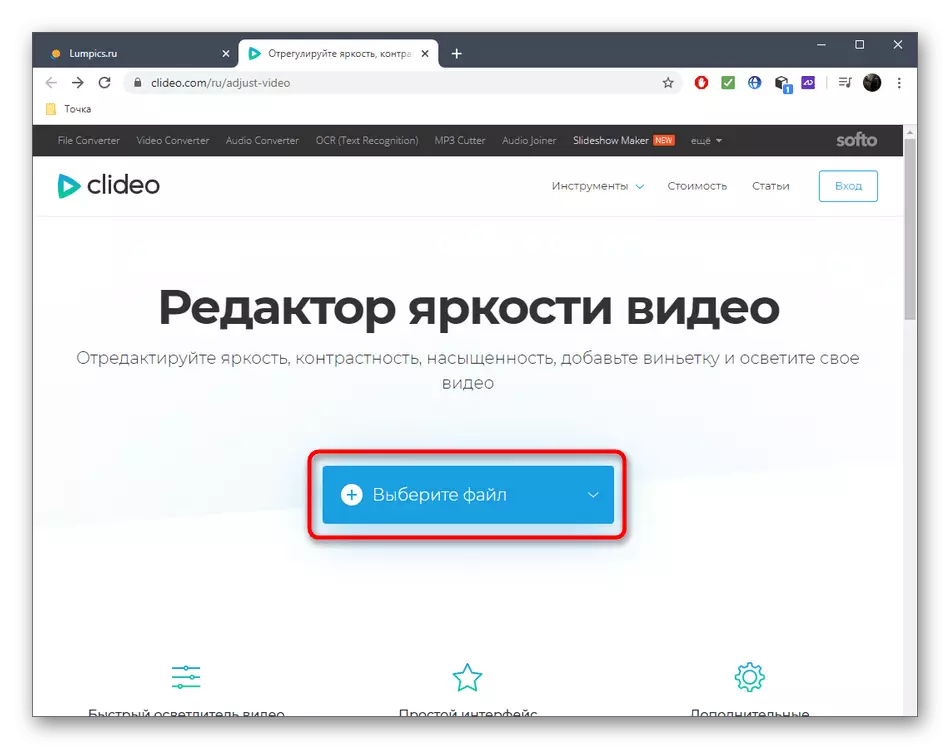
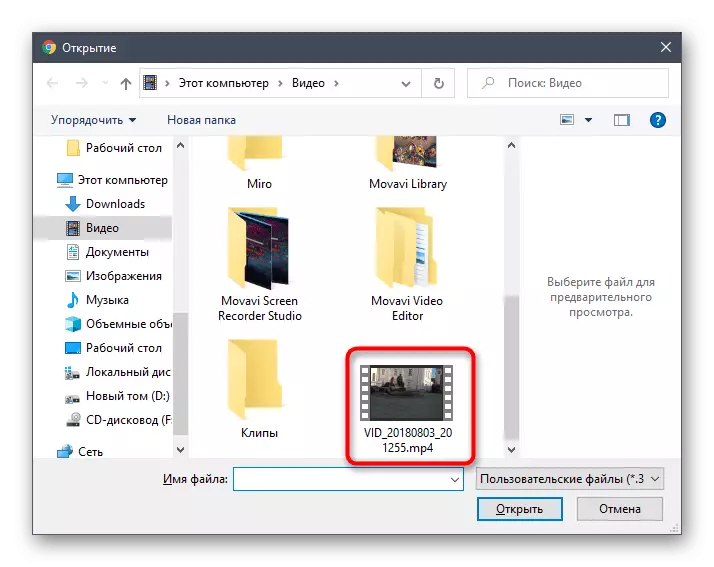
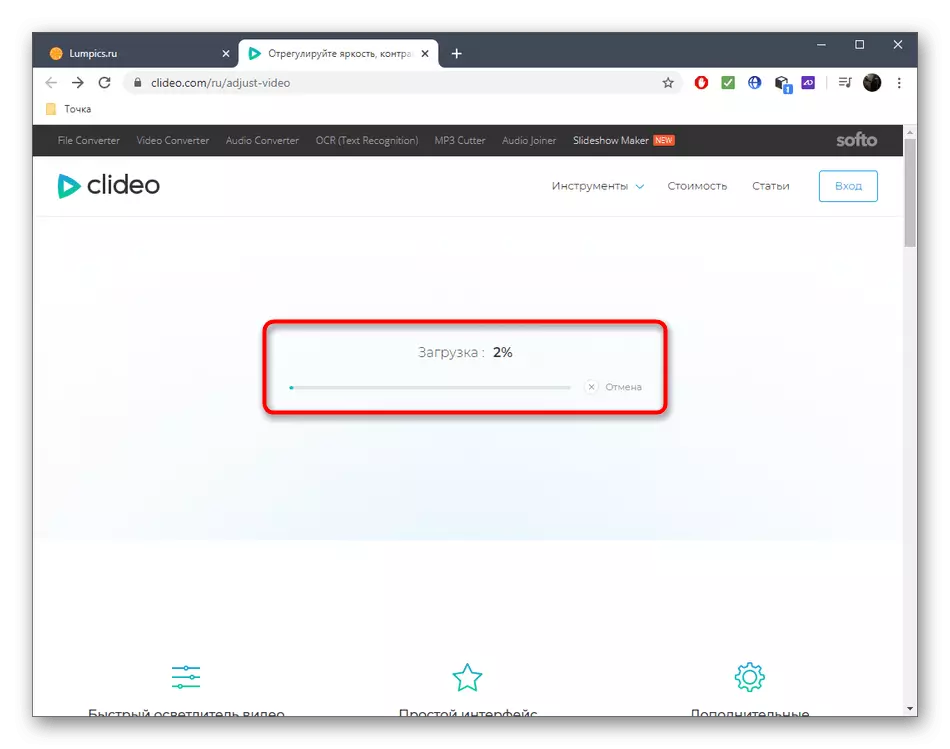
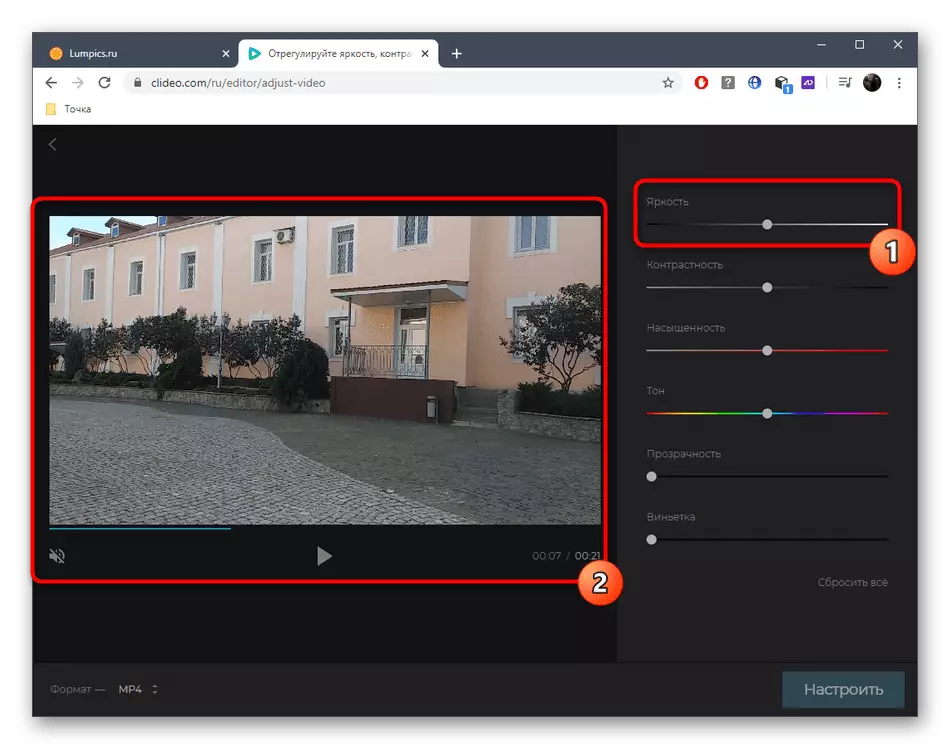
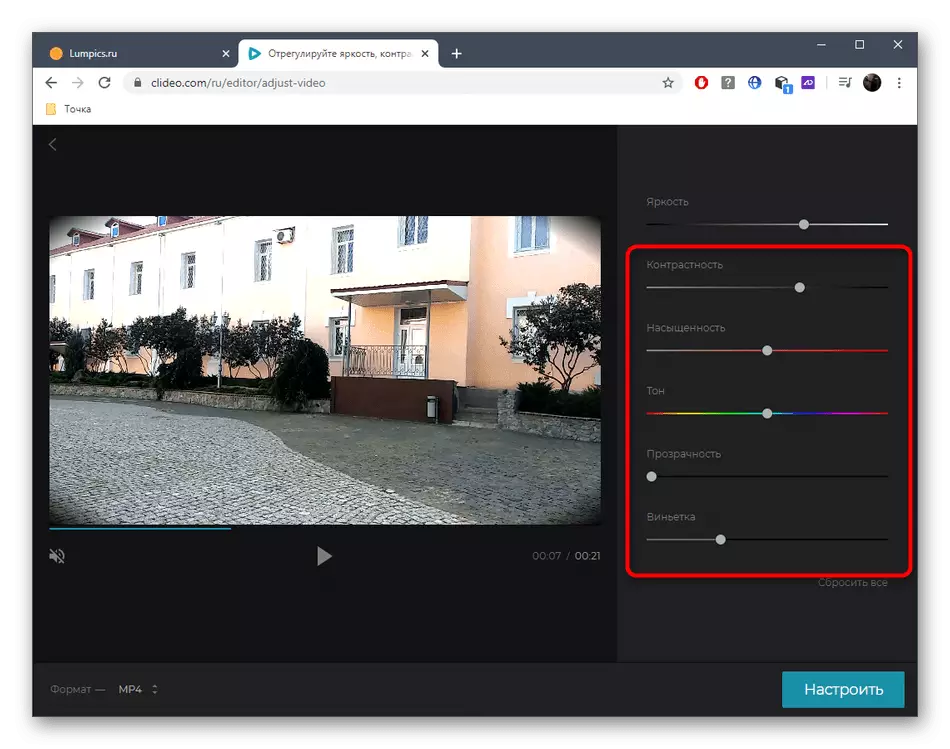
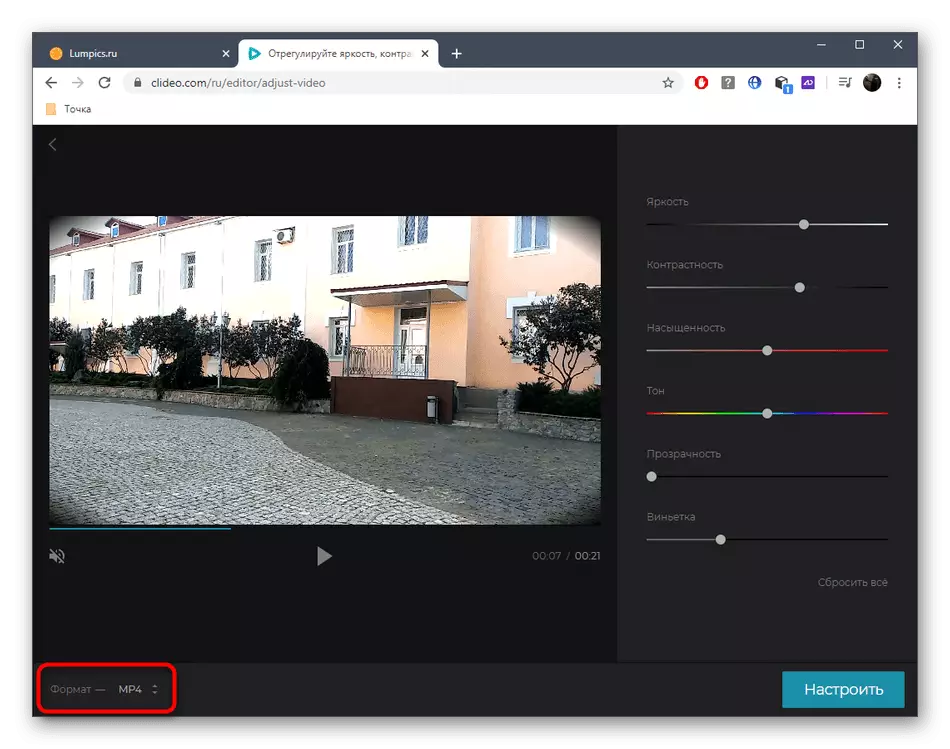
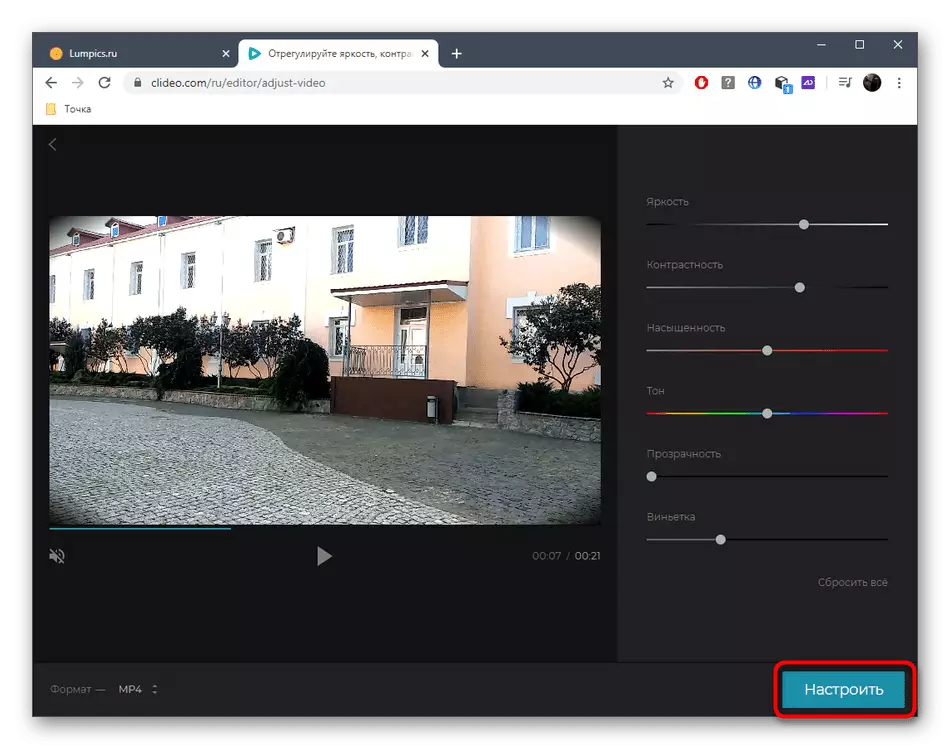
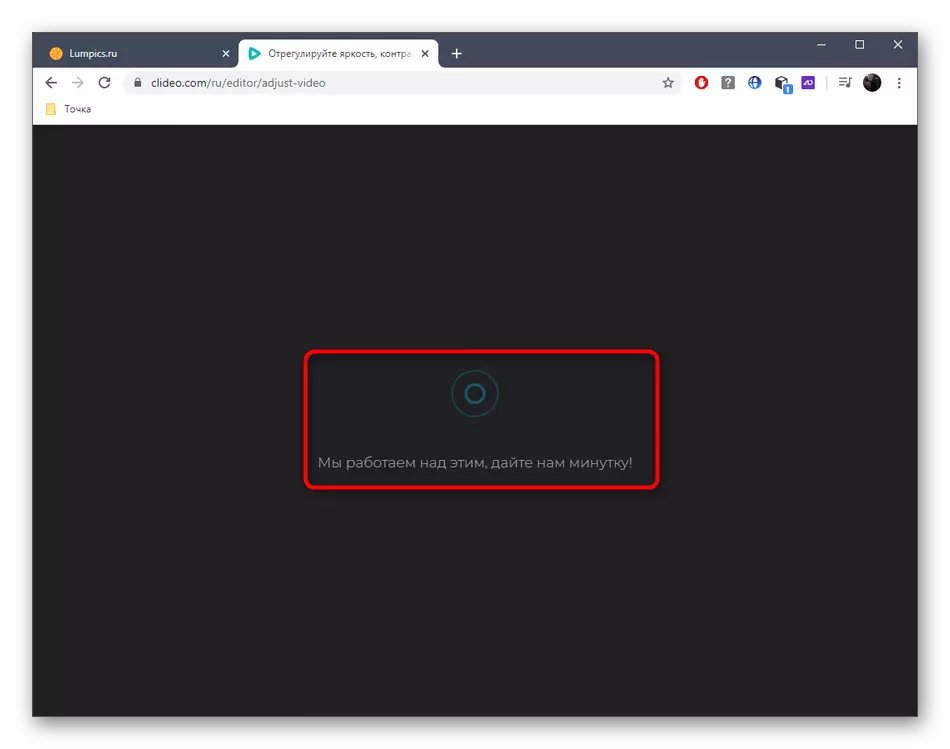
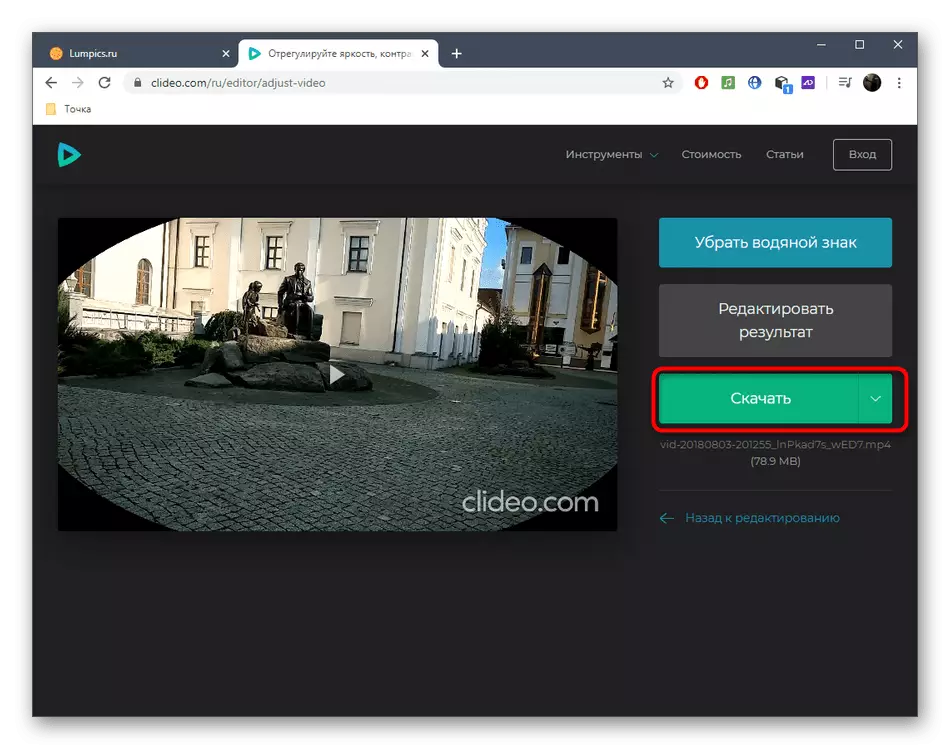
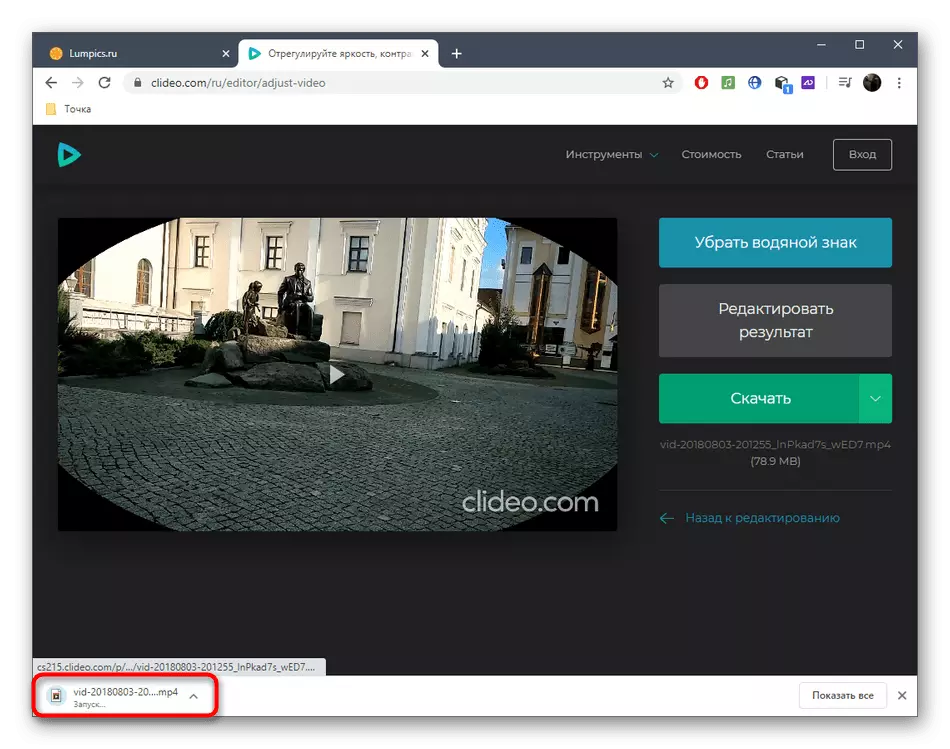
طريقو 2: ويڊيوو
Wevidido هڪ ٻيو آن لائن سروس آهي، جيڪو ماضي وانگر تقريبن ساڳيو اصول آهي. اهو ابتدائي ترقي يافته ماڻهن لاء وڌيڪ ترقي يافته ۽ مشڪل سمجهيو ويندو آهي، تنهنڪري هڪ تفصيلي هدايتن جي وضاحت کانسواء ان جي ذريعي اهو شايد ٿورو ڏکيو ٿي سگهي ٿو.
ويڊيو آن لائن سروس ڏانهن وڃو
- جڏهن توهان پهريون ويڊيويو ايڊيٽر ڏانهن وڃو، توهان کي گوگل / فيسبوڪ ۾ لاگ ان ٿيڻ يا رجسٽريشن فارم ۾ لاگ ان ٿيڻ جي ضرورت پوندي.
- مٿين پينل تي مناسب بلاڪ تي ڪلڪ ڪندي "ويڊيو" منصوبو ٺاهڻ شروع ڪيو.
- وضاحت ڪريو، جنهن شڪل ۾ توهان توهان جي پنهنجي پروجيڪٽ ۾ توهان ڏسڻ چاهيو ٿا، ۽ ڪلڪ ڪريو "تي ڪلڪ ڪريو.
- کاٻي پاسي "درآمد" بٽڻ فائل کي فائل لوڊ ڪرڻ لاء ڊزائين ڪيو ويو آهي.
- ويڊيو کي ونڊو ڏانهن ڇڪيو جيڪو ظاهر ڪرڻ لاء ظاهر ٿئي ٿو يا استعمال ڪريو.
- جڏهن "موصل" ظاهر ڪندي، اتي گهربل مواد ڳوليو.
- پوء هن کي کاٻي ماؤس واري بٽڻ سان گڏ ڪيو ۽ ٽائم لائن ڏانهن ڇڪيو.
- جڏهن توهان رولر ڏانهن ڪرسر کي هلايو، جيڪو اڳ ۾ ئي ٽائم لائن ۾ اڇلايو ويو آهي، هڪ پينسل سان گڏ هڪ بٽڻ ظاهر ڪيو ويو آهي ۽ توهان کي سيٽنگ تي وڃڻ لاء ڪلڪ ڪرڻ جي ضرورت آهي.
- پينل ۾ "رنگ" کي چوٿين ٽيب تي منتقل ڪيو ويو جيڪو ظاهر ٿئي ٿو.
- هتي چمڪندڙ "چمڪندڙ" سلائيڊر کي روشن ڪرڻ سان.
- ڪلڪ ڪريو "تبديليون محفوظ ڪريو" سڀ تبديليون ڪرڻ بعد.
- وڊيو روشن ڪرڻ جو هڪ ٻيو اختيار آهي. اهو ٻيهر ڪرڻ لاء، ڪرسر ان تي منتقل ڪريو ۽ "ايف ايڪس" بٽڻ تي ڪلڪ ڪريو.
- خواب جو اثر چونڊيو ۽ ان جي نتيجي تي ڏسو.
- جيڪڏهن توهان هن تبديلي سان مطمئن آهيو، ان کي لاڳو ڪريو.
- ايڊيٽنگ وڊيو مڪمل ٿيڻ تي، ختم ڪريو ختم ڪريو.
- نالو داخل ڪريو جيڪو توهان رولر کي بچائڻ چاهيو ٿا ۽ ايندڙ قدم ڏانهن وڃو.
- انتظار ڪريو جيستائين پروسيسنگ مڪمل ڪيو وڃي ۽ ايڪسپورٽ کي ڪلڪ ڪري عمل مڪمل ڪري.
- پڙهڻ سان، ڊائون لوڊ ڪندڙ وڊيو پاڻمرادو ٿي ويندي.
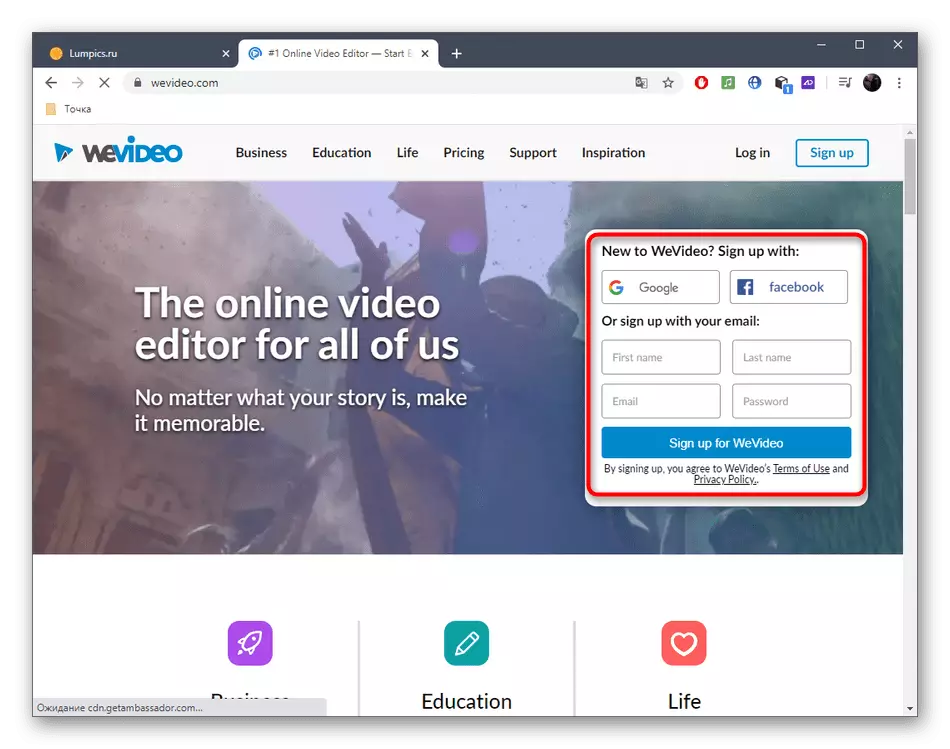
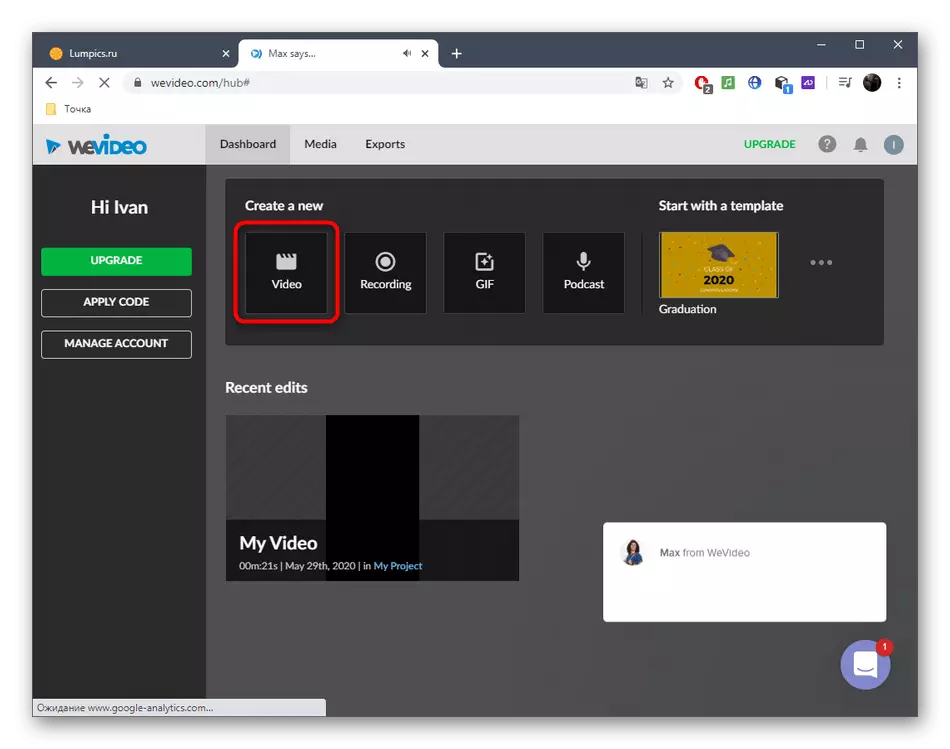
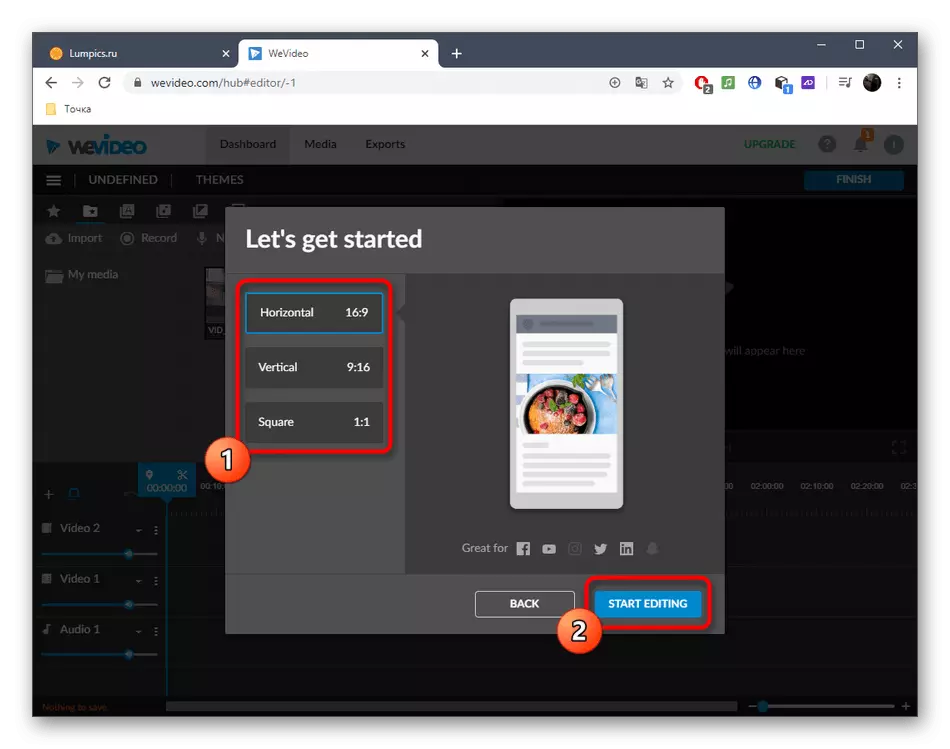
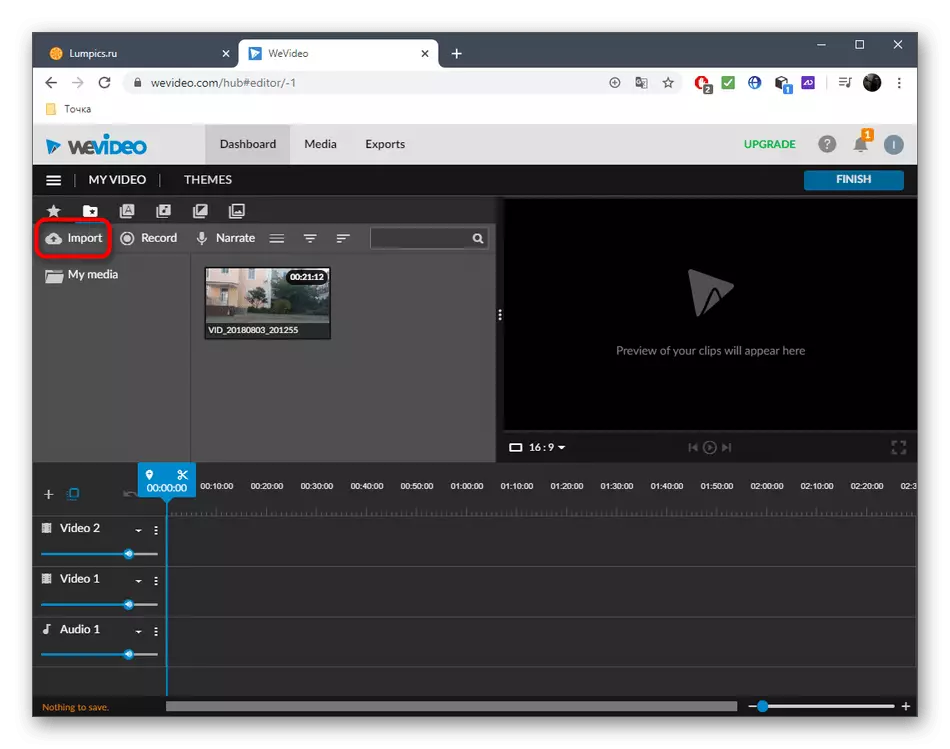
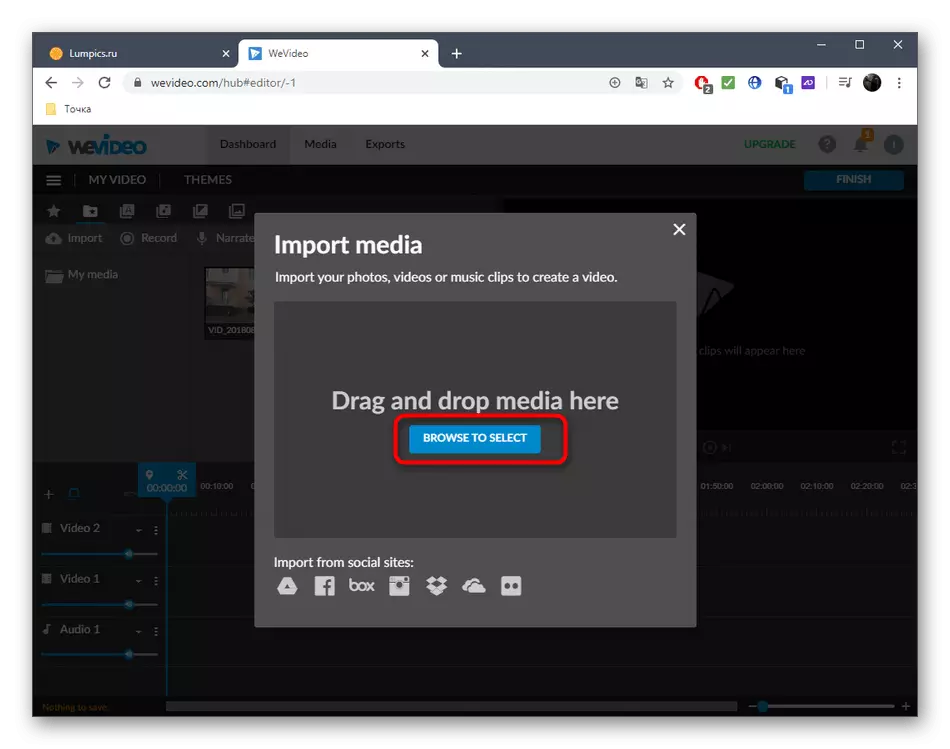
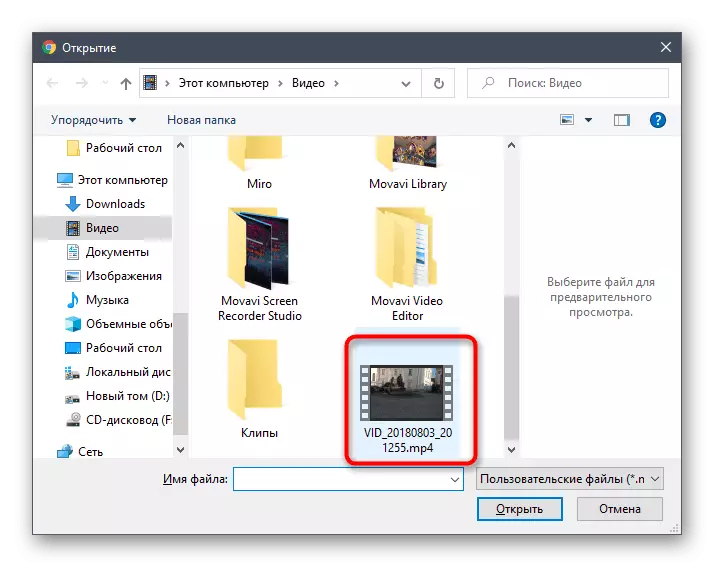
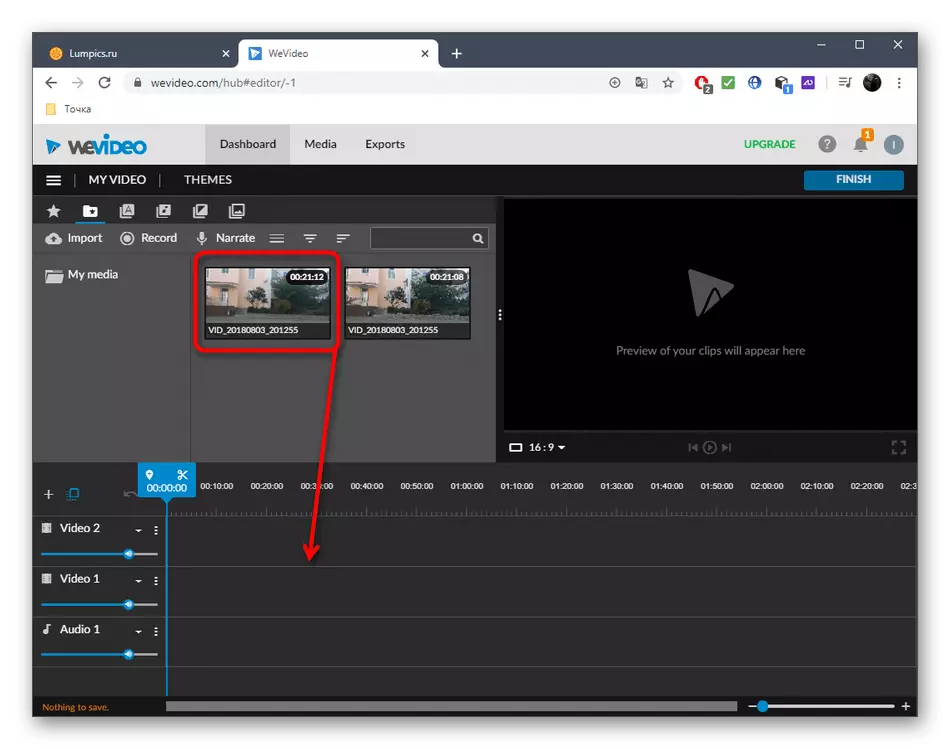
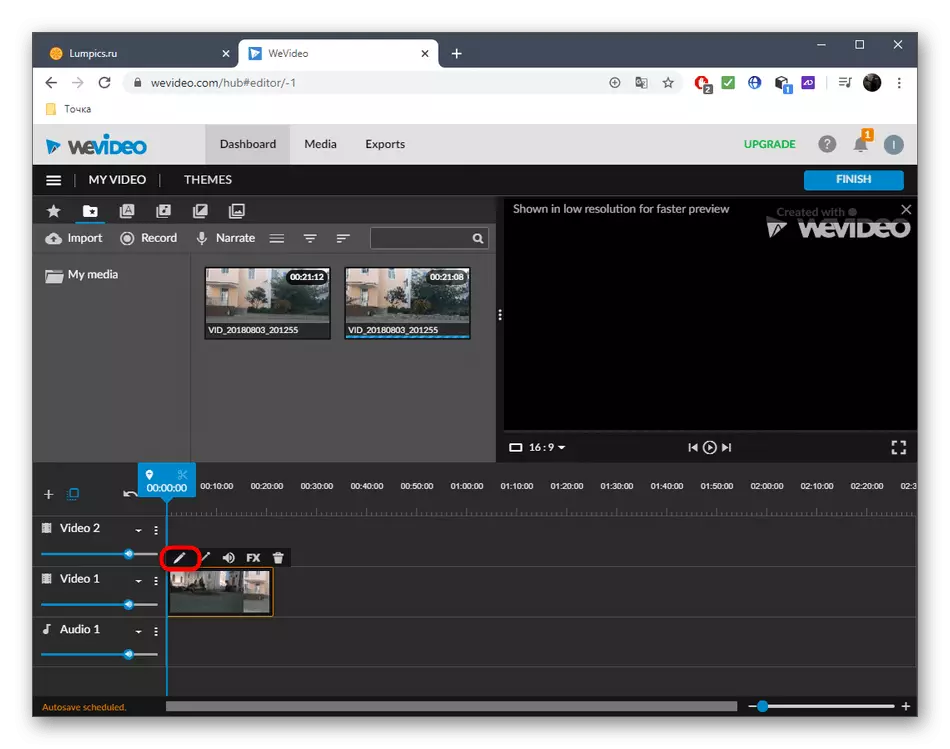
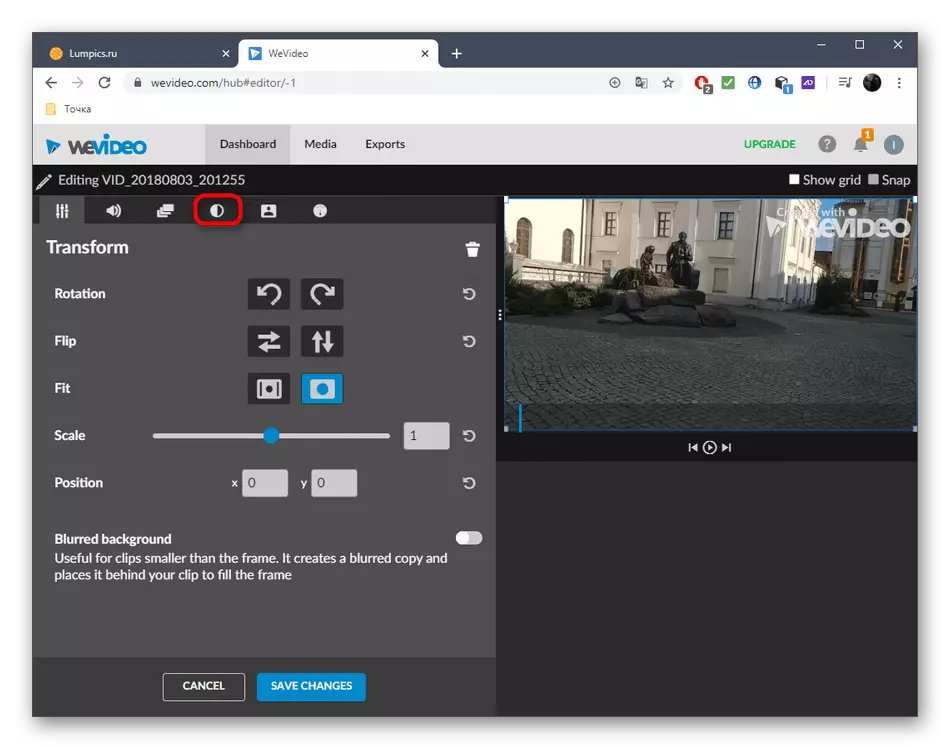
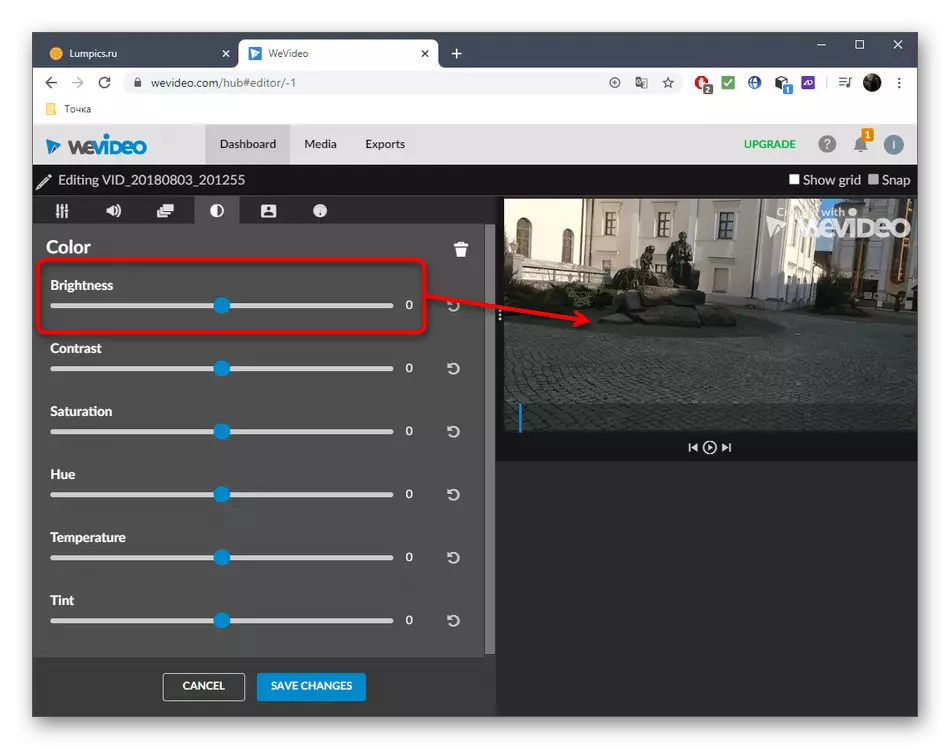
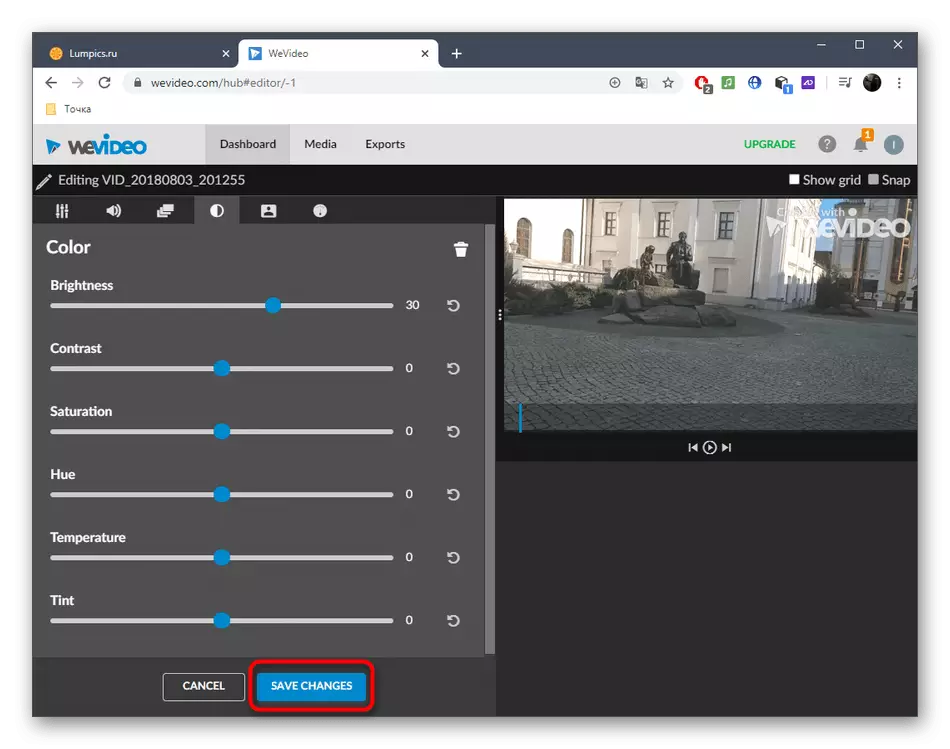
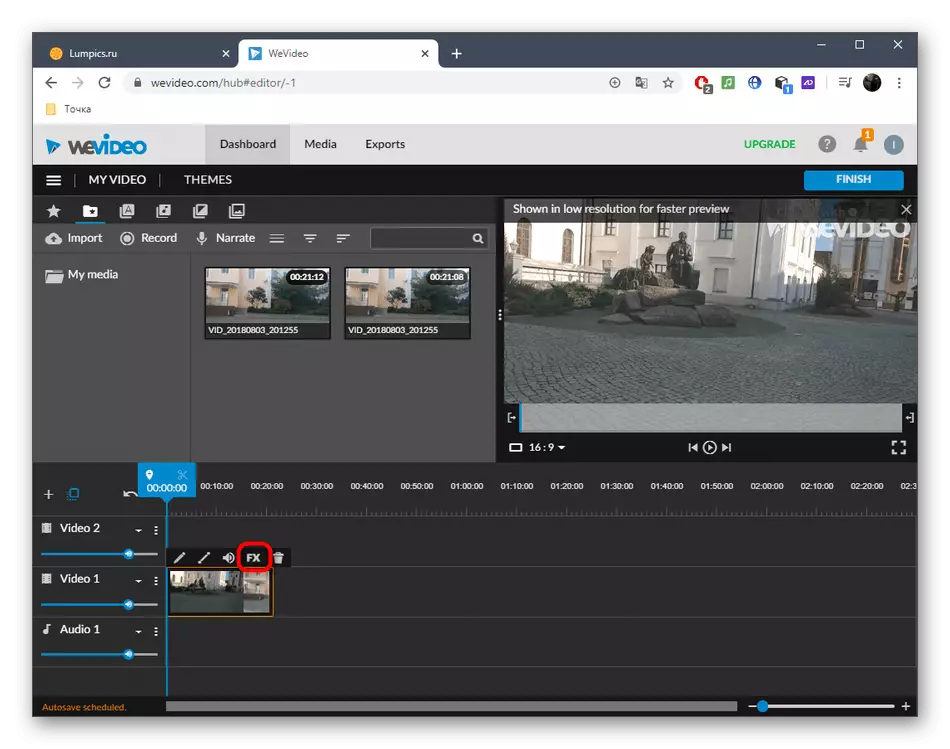
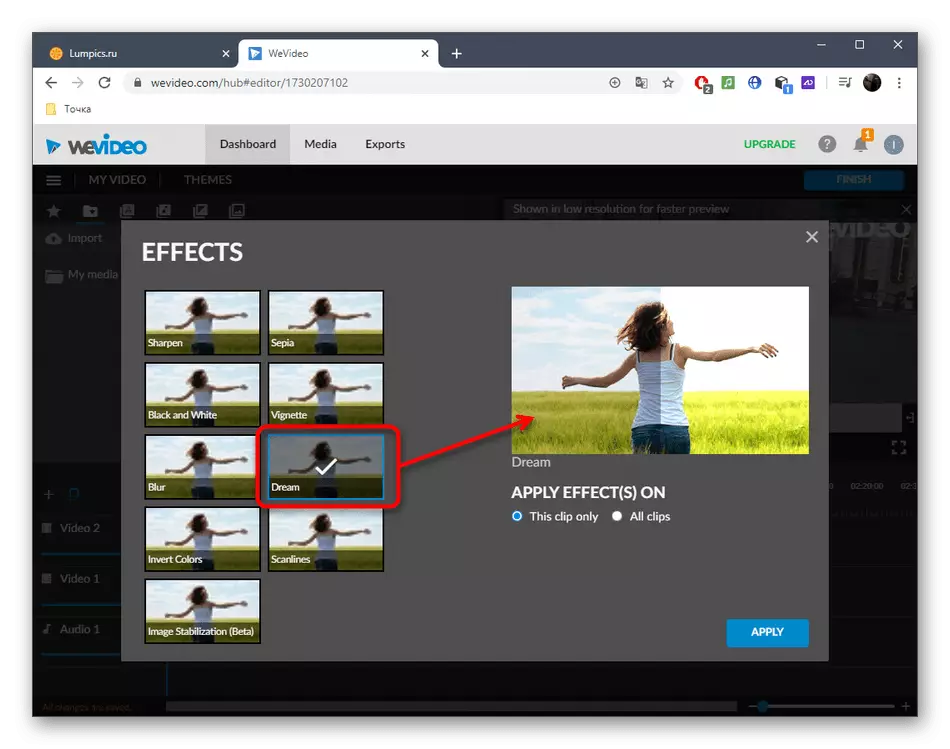
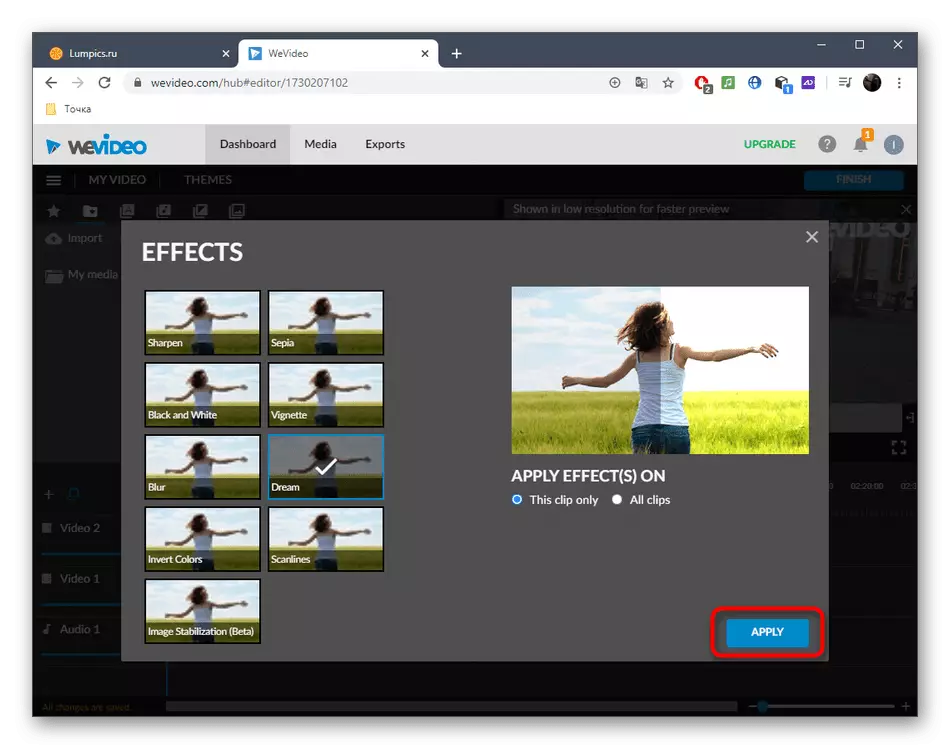
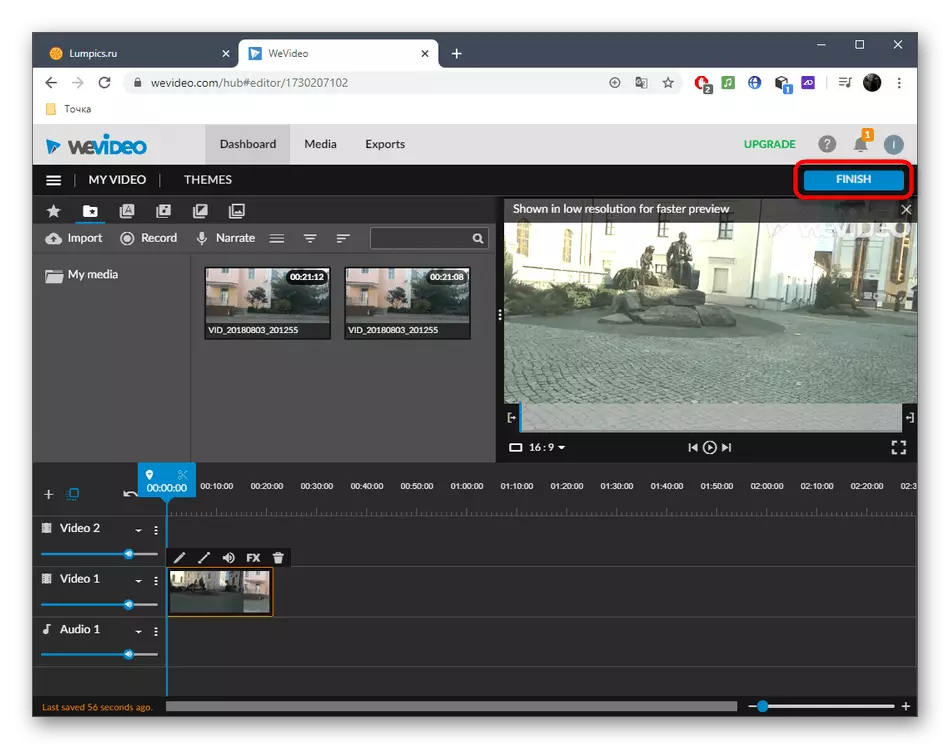
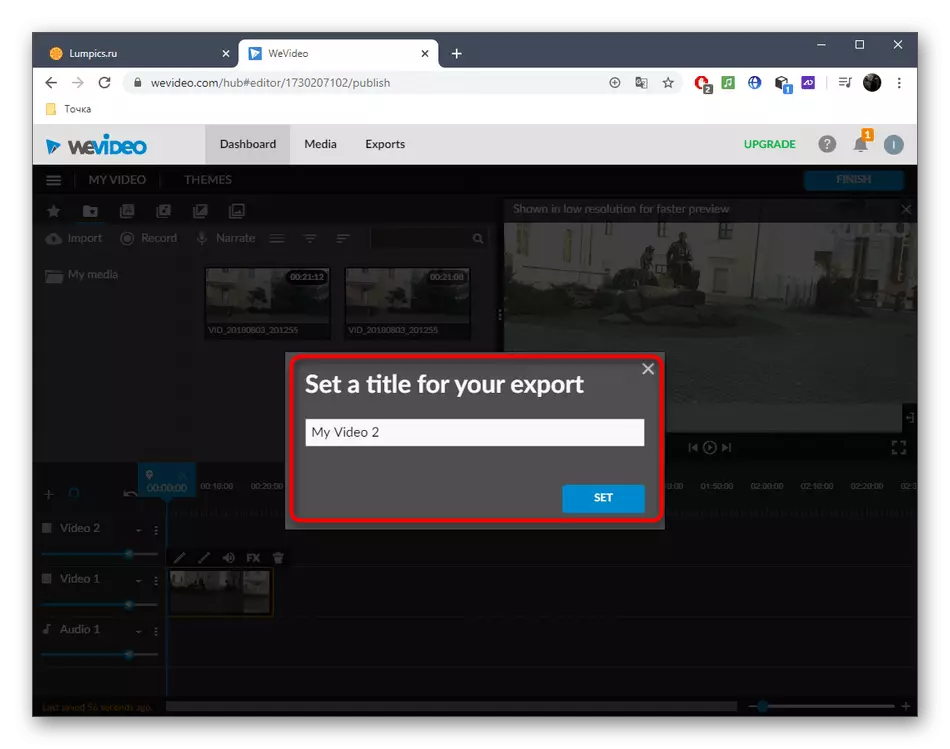
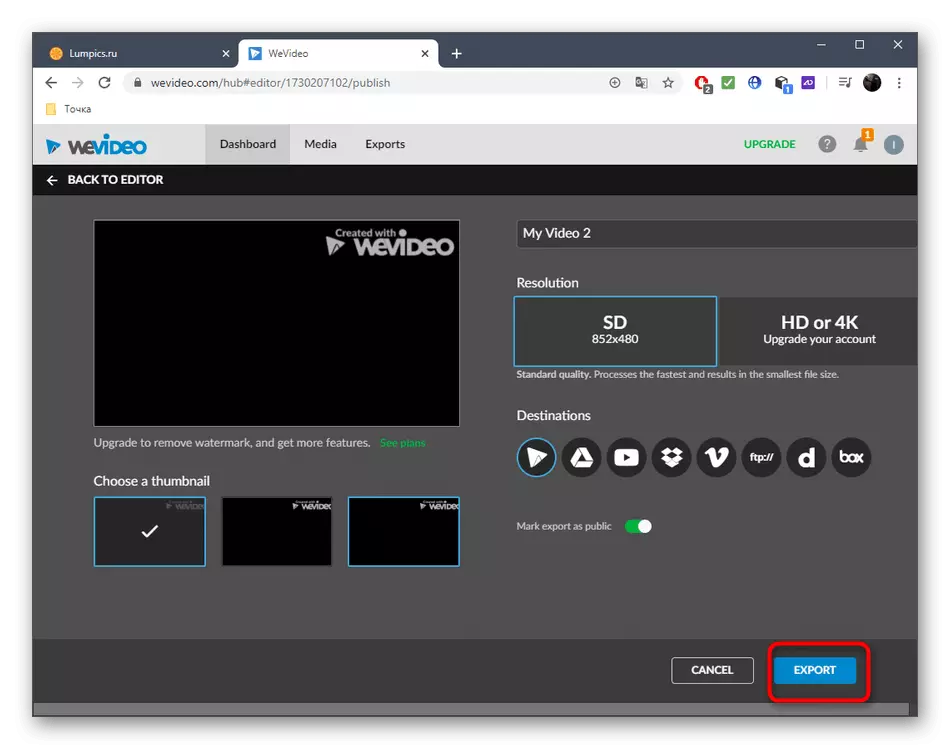
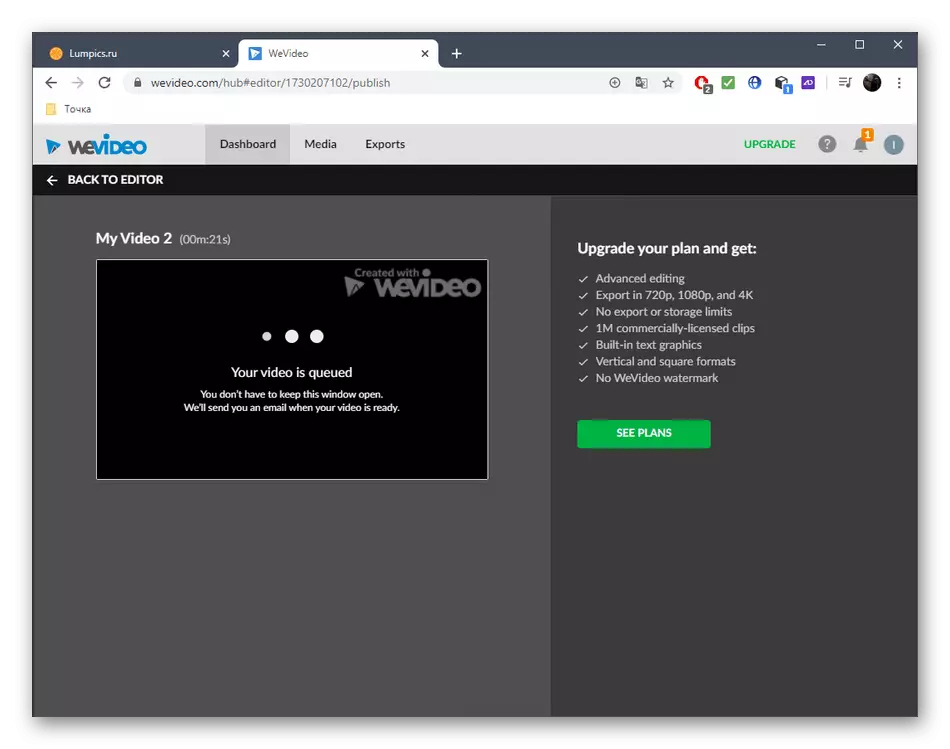
طريقو 3: ڪلپ پيم ٺاهڻ
Clidphap ٺپ - هڪ مڪمل فريڊ وڊيو ايڊيٽر آن لائن آپريٽنگ. ان سان، توهان وڊيو بغير ڪنهن مسئلي جي وڊيو کي روشن ڪري سگهو ٿا، پر انهي کي مفت ورزن ۾، اهو صرف 480 پي ۾ صرف بچت لاء موجود آهي.
ڪلچمپ ۾ وڃو آن لائن سروس
- ايڊيٽر تي وڃڻ لاء اجازت ڏيڻ لاء، "هڪ وڊيو ٺاهيو" هڪ وڊيو ٺاهيو "تي ڪلڪ ڪريو.
- مستقبل جي منصوبي لاء مناسب تعارف چونڊيو.
- کاٻي بلاڪ ۾، "منهنجي فائلن کي براؤز ڪريو" تي ڪلڪ ڪريو ".
- "ايڪسپلورر" ۾ هڪ مناسب طريقي سان هڪ مناسب وڊيو ڳولڻ.
- کاٻي ماؤس واري بٽڻ کي بند ڪرڻ سان ان کي ٽائم لائن ڏانهن ڇڪيو.
- Playplay تي وڊيو تي ڪلڪ ڪريو ۽ "رنگ جي توازن" مينيو تي وڃو.
- تبديلي ونڊو جي نتيجي ۾ "نمائش" پيرا ميٽر کي تبديل ڪريو.
- جيڪڏهن گهربل هجي ته اضافي ڪارناما انجام ڏيو، جيڪڏهن گهربل هجي.
- پروسيسنگ ٿي رهيو آهي، "برآمد" کي دٻايو.
- بچت لاء معيار جو تعين ڪيو ۽ ايندڙ قدم ڏانهن وڃو.
- تيار ٿيل مواد جي برآمد شروع ٿيندي.
- ڪلڪ ڪريو "وڊيو ڊائون لوڊ ڪريو" جيڪڏهن اهو عمل پاڻمرادو کان ٻاهر نه هجي.
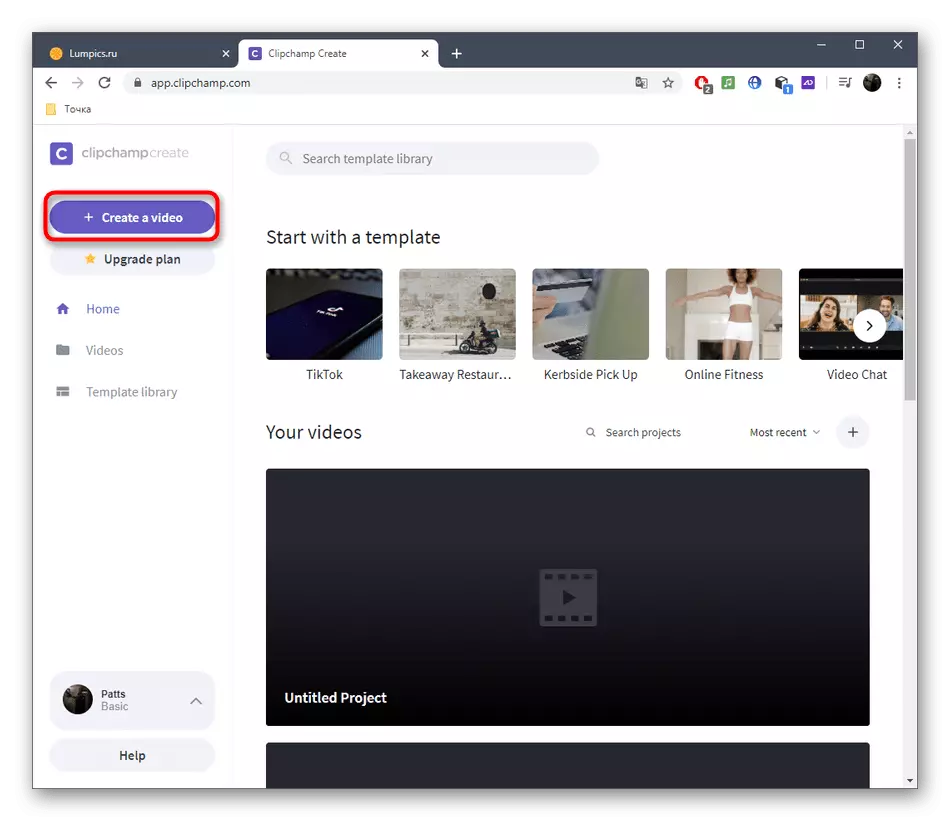
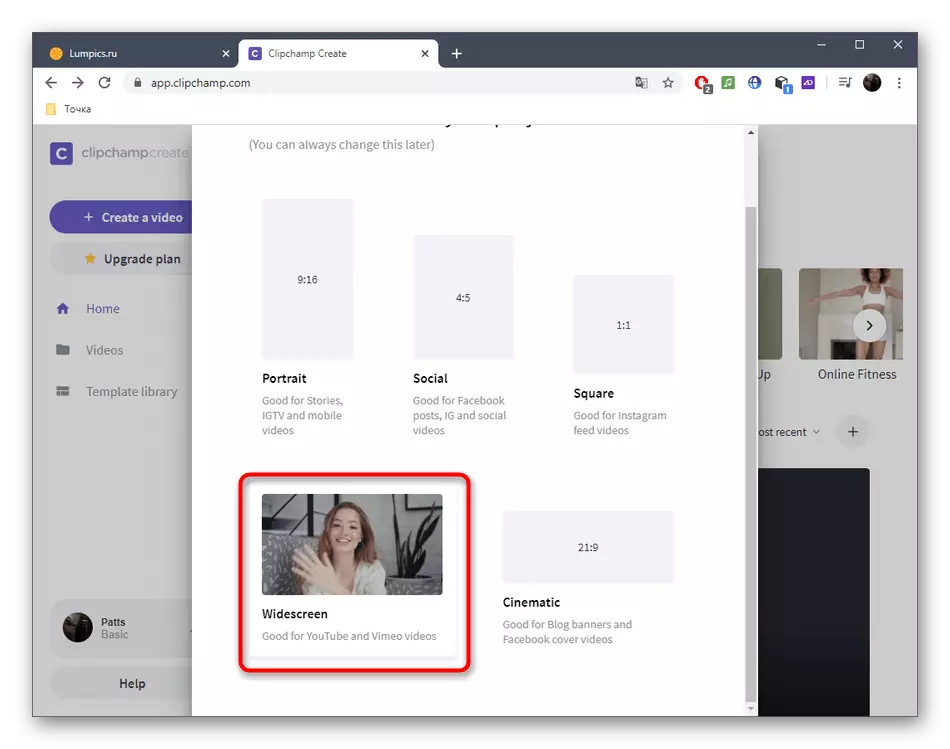
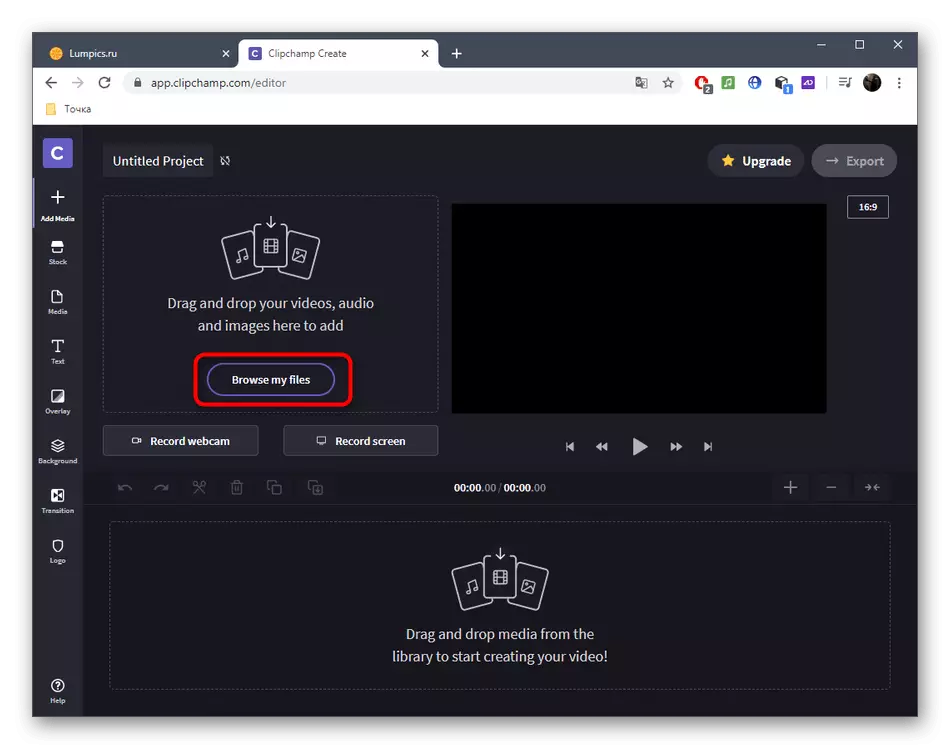
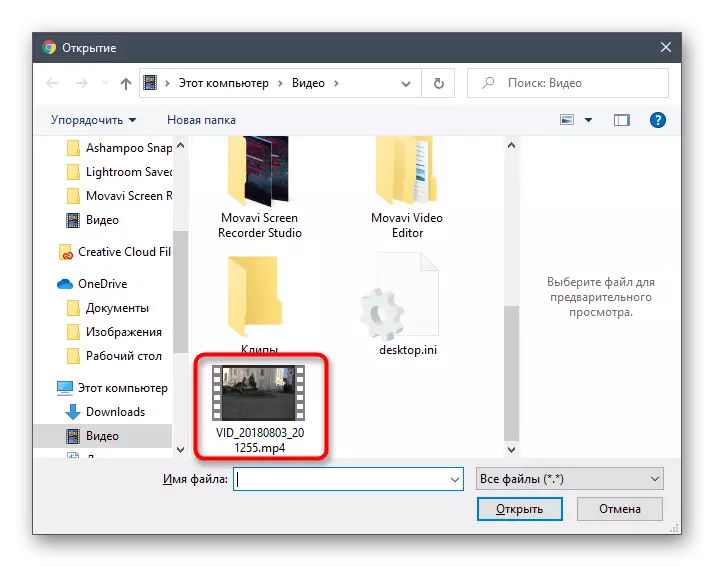
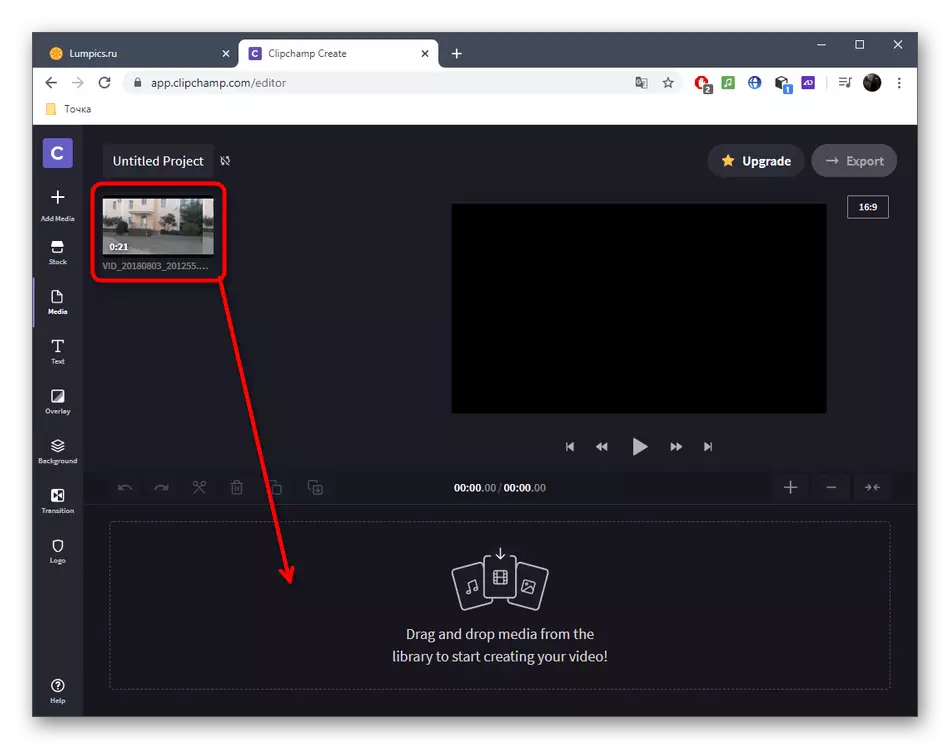
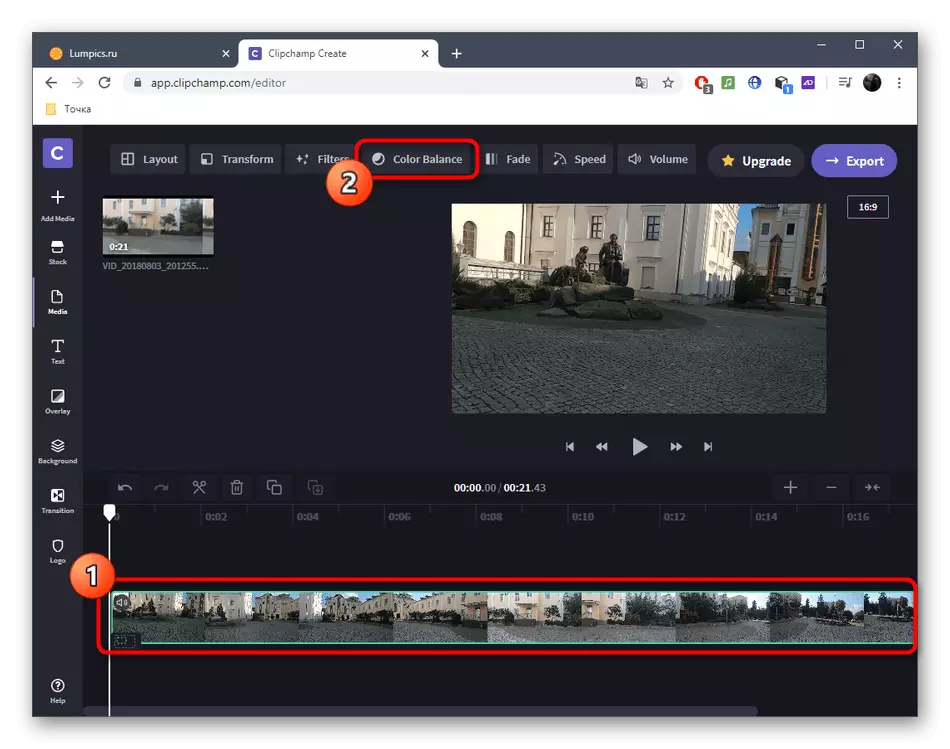
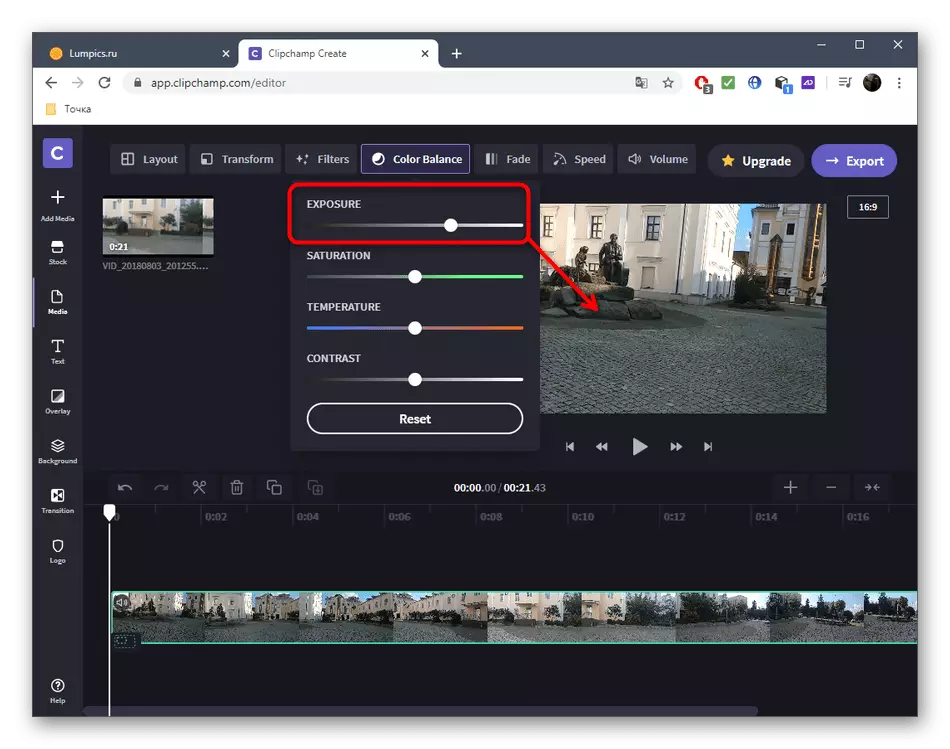
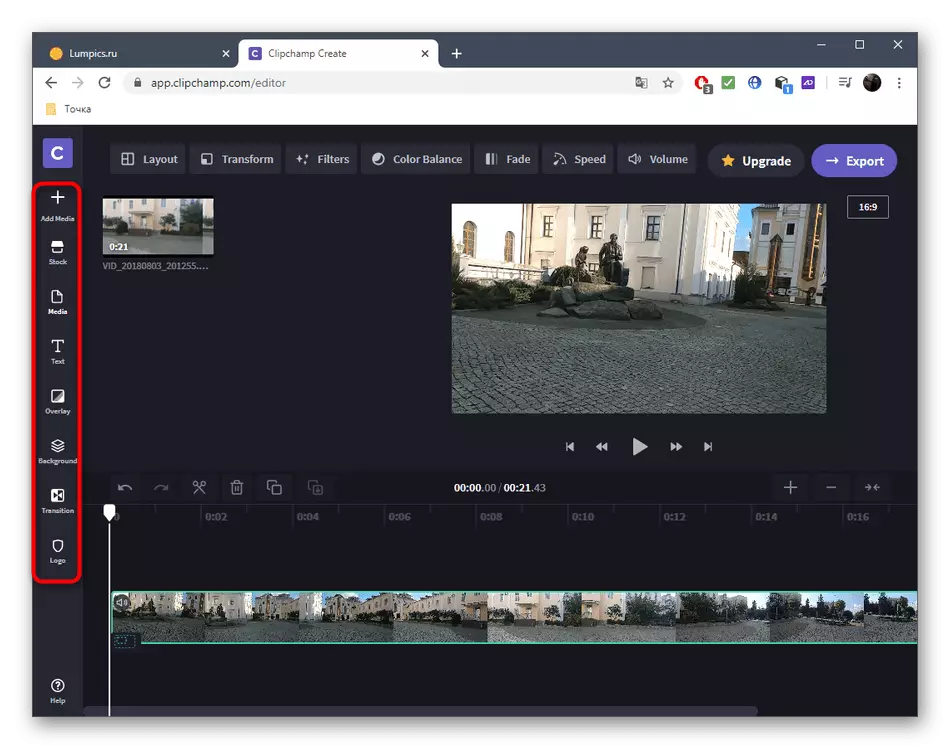
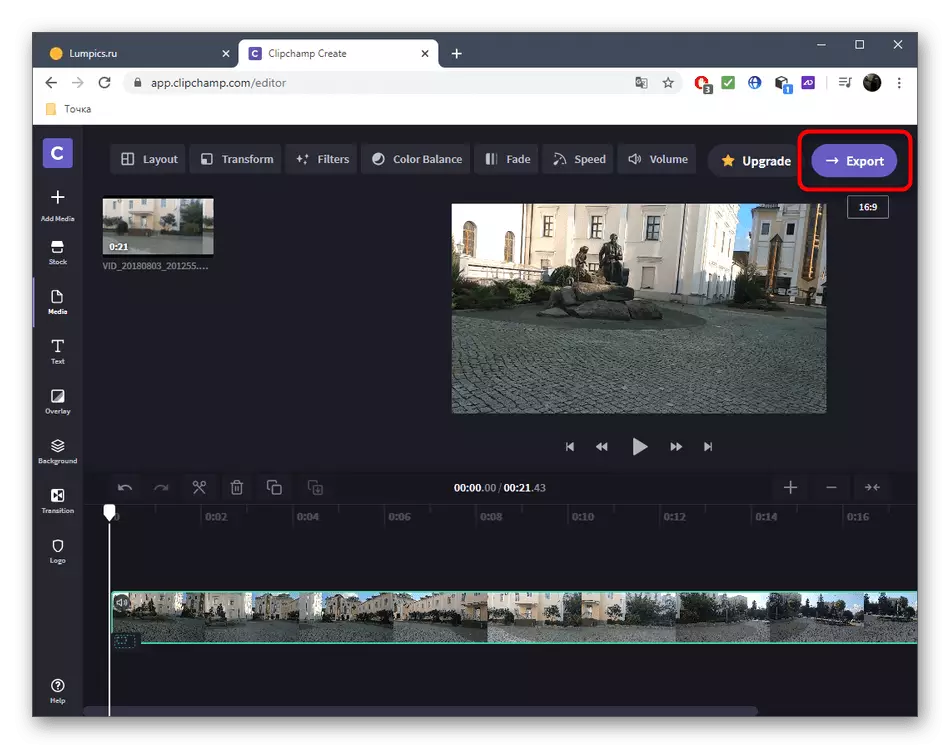
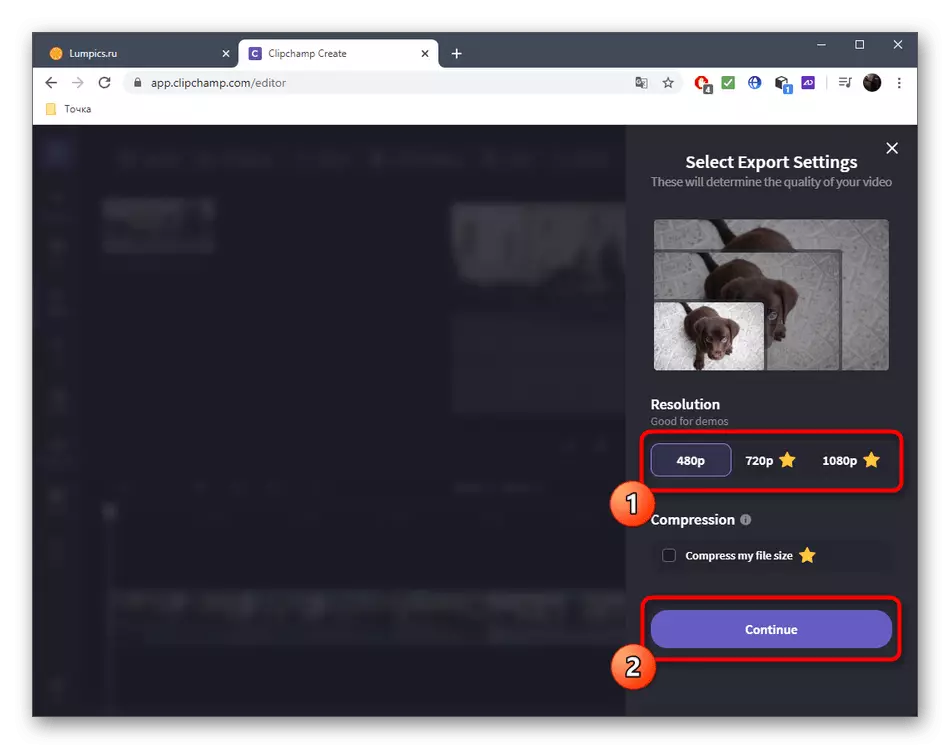
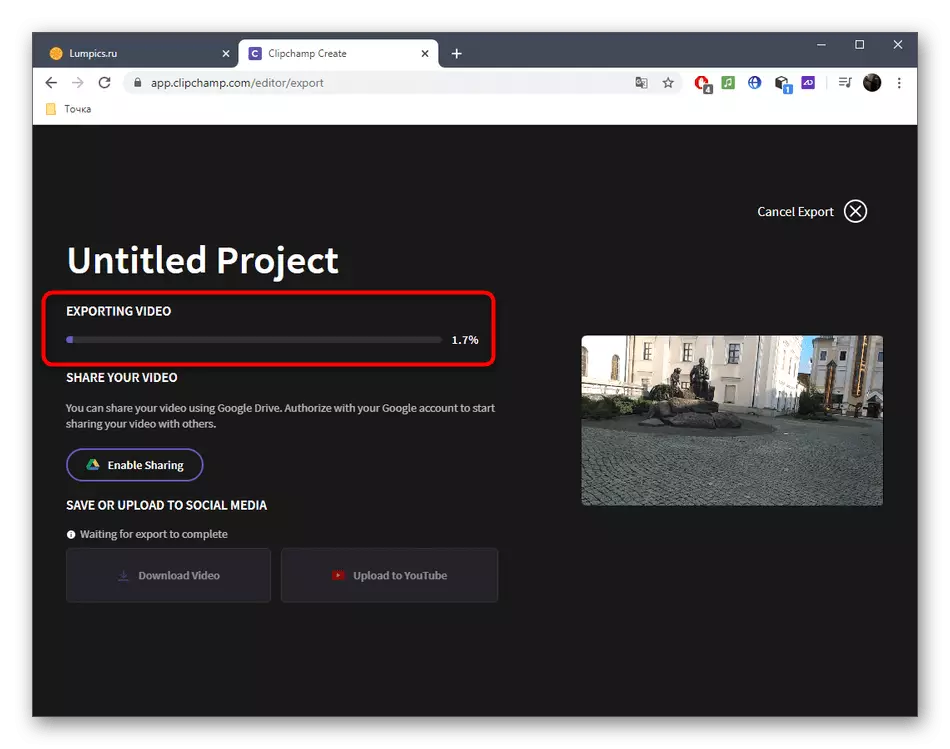
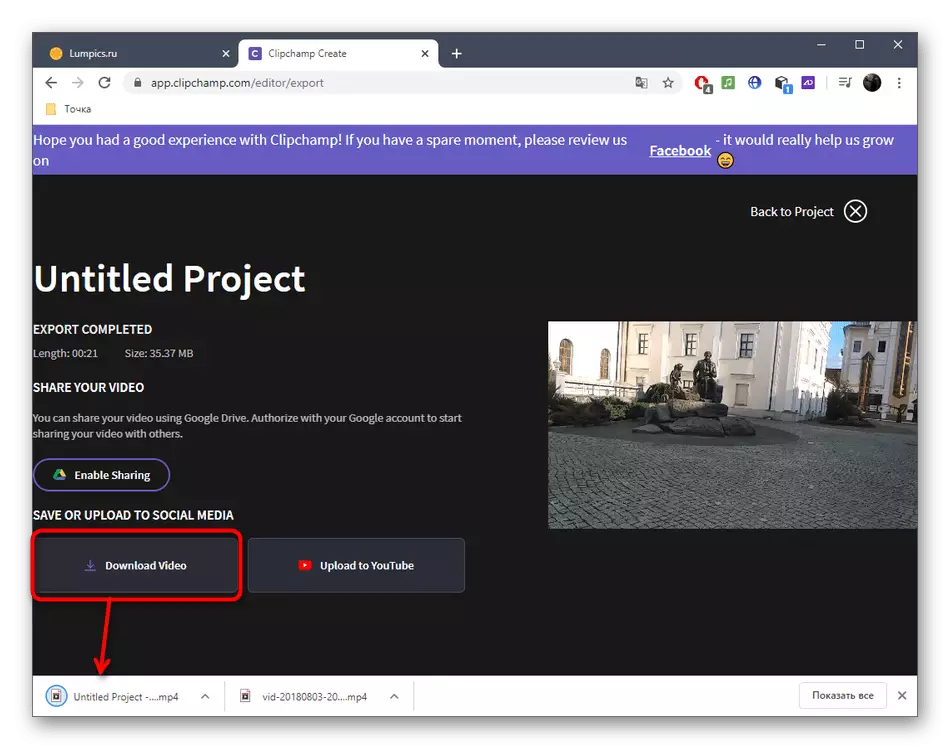
ڪڏهن ڪڏهن وڊيو وضاحت انهن جي معيار کي بهتر بڻائڻ جي هڪ سيٽ ۾ شامل هوندي آهي، جيڪو خاص آن لائين خدمتن ۾ پيش ڪيل آهي. جيڪڏهن هي اختيار پڻ مناسب آهي، اڳتي وڌڻ لاء پاڻ کي اهڙي ساز جي حوالي سان واقف ڪرڻ لاء.
وڌيڪ پڙهو: وڊيو معيار کي آن لائن بهتر ڪريو
